Qu'est-ce que CCleaner et comment cela peut-il vous aider?
Ici, nous allons discuter de ce qu'est CCleaner. Nous parlerons des principales fonctionnalités de l'outil. De plus, nous parlerons des meilleures alternatives que vous pouvez utiliser pour CCleaner pour les ordinateurs macOS. À la fin de cet article, vous saurez si CCleaner est le meilleur nettoyeur d'ordinateur gratuit pour votre macOS ou non.
Partie #1 : Qu'est-ce que CCleaner pour Mac ?Partie #2 : Quelles sont les fonctionnalités de CCleaner pour Mac ?Partie #3 : La meilleure alternative à CCleaner : TechyCub Mac CleanerPartie #4 : Autres alternatives à CCleanerRésumé
Partie #1 : Qu'est-ce que CCleaner pour Mac ?
Qu'est-ce que CCleaner? Ccleaner est une application qui vous permet de découvrir tous les fichiers indésirables inutiles dans le système de votre ordinateur macOS. Avec cet outil, il localise toutes les données inutiles et vous permet de les supprimer en toute sécurité et rapidement.
Ainsi, il en résulte plus d'espace de stockage sur votre ordinateur et peut même améliorer les performances de votre appareil. Certains des types de fichiers qu'il supprime incluent les fichiers journaux, les éléments de démarrage, les caches d'application, les éléments en double et d'autres données inutiles.
CCleaner a une nouvelle version qui a une interface utilisateur mise à jour pour ses consommateurs. La version CCleaner de Mac était généralement très similaire à celle de sa version Windows. Dans cette ancienne version, les utilitaires sont accessibles vers le côté gauche de l'interface. Le contrôle des mises au point a été inclus sur le côté droit de l'interface.
Désormais, la nouvelle version de CCleaner a également un nouveau look. Une fois que vous ouvrez la nouvelle version de l'outil, il affichera six outils différents à votre disposition. Chaque outil est livré avec un bouton qui lui est propre. Une fois que vous avez cliqué sur le bouton, vous serez dirigé vers une autre partie de votre application.
Bien que CCleaner se soit repensé, de nombreuses fonctionnalités et capacités que vous pouvez trouver dans l'ancienne version sont toujours dans la nouvelle version. Cependant, la fonctionnalité appelée Effacer l'espace libre est supprimée. Cependant, vous aurez toujours la possibilité de récupérer beaucoup d'espace disque avec cet outil.
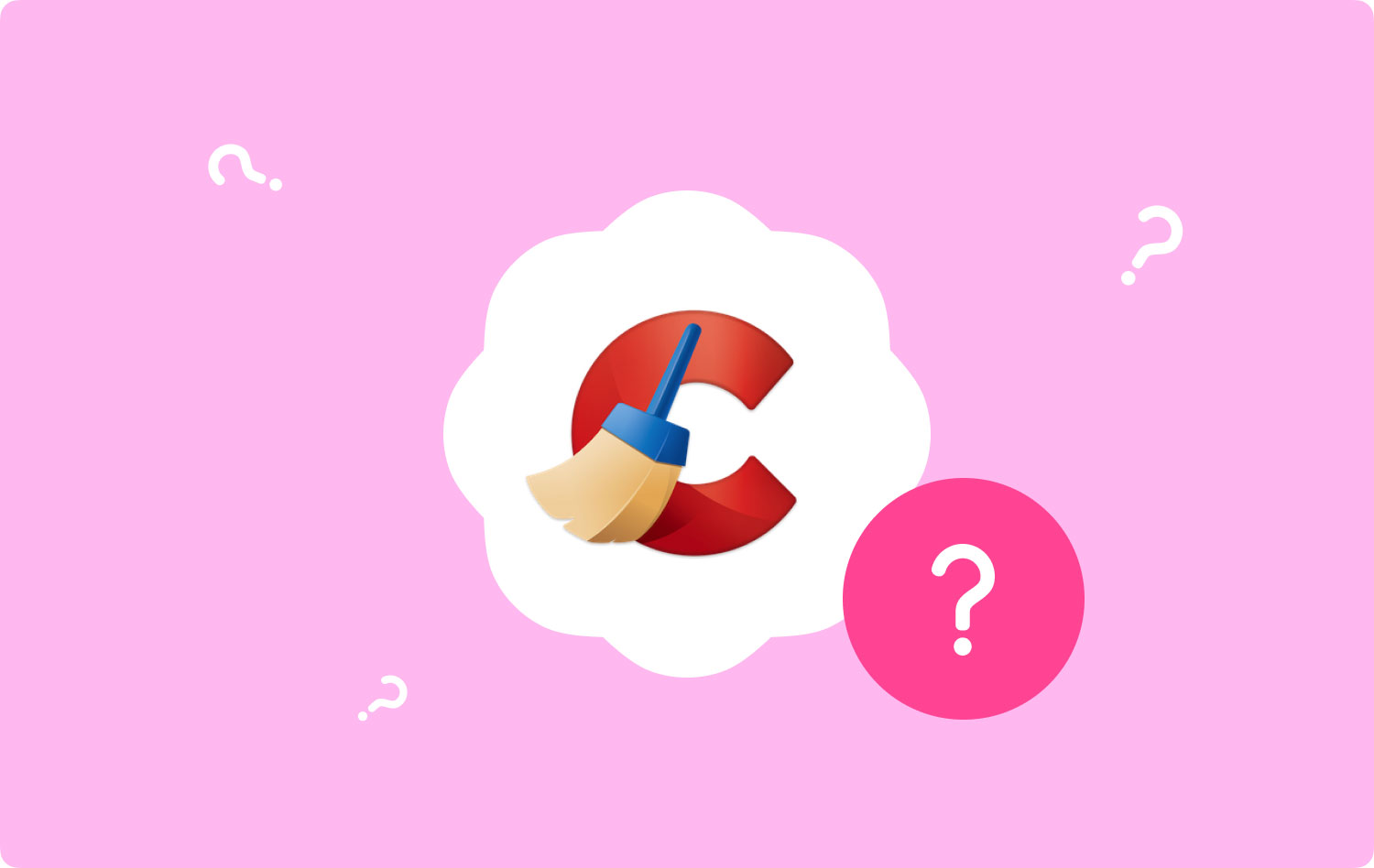
Partie #2 : Quelles sont les fonctionnalités de CCleaner pour Mac ?
Même si CCleaner a un nouveau look, il possède de nombreuses fonctionnalités que vous pouvez trouver dans l'ancienne version. Cependant, l'organisation et l'apparence des outils sont assez différentes de la version précédente de l'application. Il y a une toute nouvelle mise en page à laquelle vous devez vous habituer.
Quelle est la spécialité de CCleaner ? Fonctionnalités abondantes. Les fonctionnalités de CCleaner incluent les suivantes :
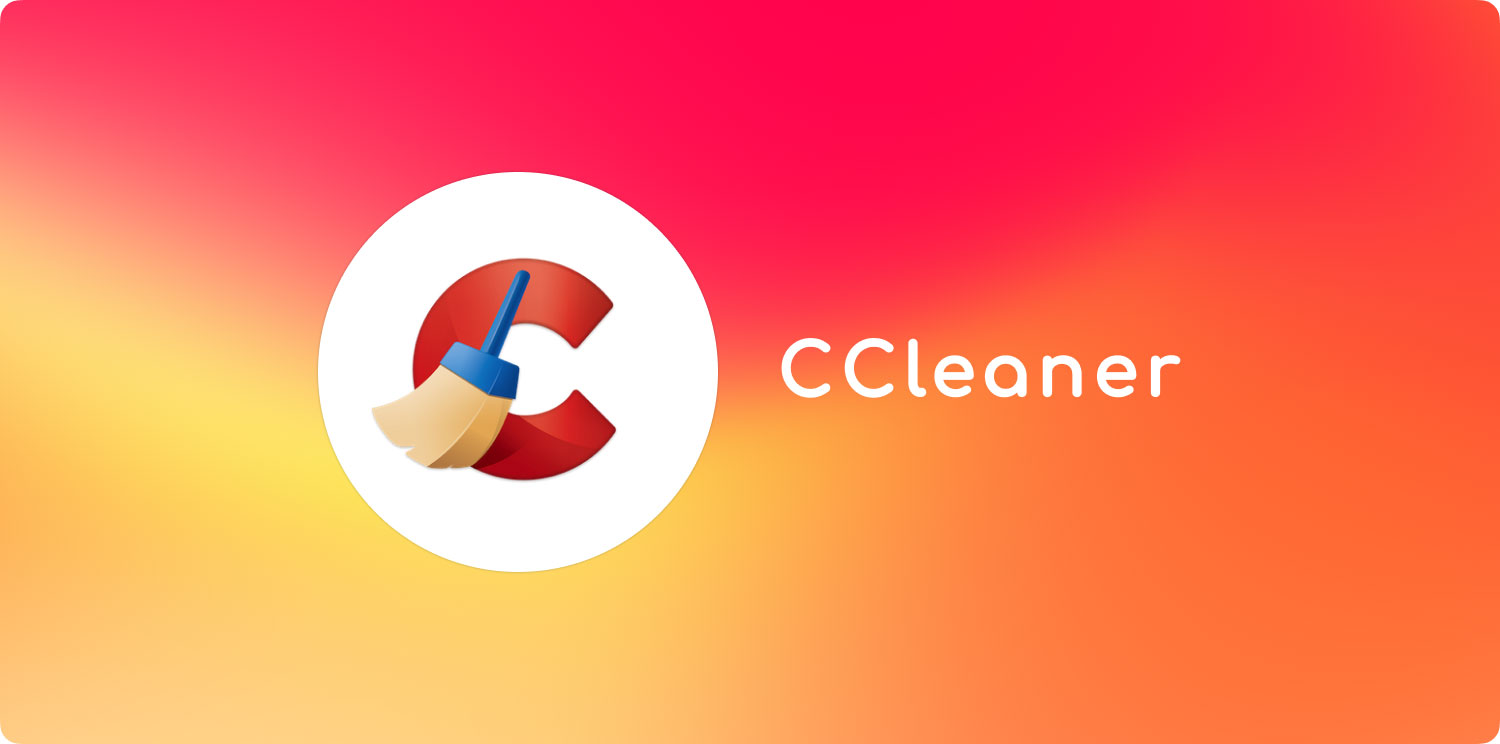
Fonctionnalité de nettoyage de l'encombrement
La fonctionnalité Clean Clutter de CCleaner vous permet de localiser les fichiers « indésirables » dans votre système. Ceux-ci incluent le cache d'application, la corbeille, les fichiers journaux, les fichiers indésirables de développement, les téléchargements et les fichiers indésirables des lecteurs externes, entre autres.
L'outil peut vous aider à supprimer des gigaoctets de données inutiles sur votre ordinateur. L'outil sélectionnera les fichiers recommandés que vous devez nettoyer. Cependant, vous avez également la possibilité de supprimer les fichiers dont vous ne voulez pas. Vous pouvez choisir de ne rien sélectionner ou de tout sélectionner.
Procédé selon la nettoyer les fichiers inutiles sur votre Mac C'est très facile. Parfois, il est nécessaire que vous fermiez les applications dont les fichiers inutiles seront supprimés. Cependant, le processus est très simple et peut être effectué par n'importe qui, même sans connaissances techniques.
Fonctionnalité de recherche de doublons
Vous pouvez utiliser le détecteur de doublons de CCleaner afin de localiser des fichiers identiques les uns aux autres. Vous pouvez choisir de rechercher les fichiers dans certains dossiers ou même sur des lecteurs externes. C'est un excellent moyen pour les personnes qui ont une énorme collection de musique qui ont des doublons les uns des autres. Comme vous pouvez le voir, comme la première fonctionnalité, le processus est assez simple et rapide.
Lorsque vous recherchez des doublons sur le système à l'aide de CCleaner, il divise les fichiers en différentes catégories telles que Documents, Chansons, Images, Vidéos, Autres, Dossiers et Tous les fichiers. Cependant, vous ne devriez pas appuyer sur le bouton Nettoyer tout de suite. Il est indispensable de vérifier d'abord l'aperçu des fichiers, avant d'être sûr qu'ils sont vraiment des copies identiques les uns des autres. De cette façon, vous ne perdez pas de données importantes sur votre système.
Désinstaller la fonctionnalité des applications
Comme vous le savez peut-être, la suppression d'une application de votre ordinateur macOS n'est pas la même que celle de Windows. Vous devez supprimer l'application du dossier Applications. Après cela, vous devez localiser les sous-dossiers et les fichiers pour les restes sur les deux dossiers de la bibliothèque différents sur votre ordinateur. Ce processus est très fastidieux et vous pouvez accidentellement supprimer des fichiers système importants si vous n'êtes pas féru de technologie.
En tant que tel, CCleaner permettra aux utilisateurs de supprimer des applications du système, y compris leurs fichiers restants. Vous n'avez pas besoin de parcourir les sous-dossiers de votre système uniquement pour supprimer les restes. En tant que tel, l'outil CCleaner est un outil très pratique pour supprimer des applications sur votre système. Vous pouvez l'utiliser et il analysera l'ensemble du système à la recherche de toutes les applications que vous voudrez peut-être supprimer. Il vous montrera même les applications que vous n'avez pas utilisées depuis un moment.
Nettoyer la fonctionnalité du navigateur
Quelle est la fonction la plus utile de CCleaner ? Probablement celui-ci. Les navigateurs Web de votre ordinateur stockent généralement de nombreuses informations sur votre activité en ligne. Ceux-ci incluent les données de remplissage automatique, l'historique de navigation, l'historique de recherche, les cookies et les fichiers en cache. Lorsque vous utilisez votre ordinateur depuis un certain temps, les données du navigateur peuvent s'accumuler et consommer beaucoup d'espace sur votre ordinateur macOS.
En dehors de cela, il y a des problèmes avec votre vie privée puisque votre activité en ligne est enregistrée dans ces données de navigation. En tant que tel, CCleaner permet aux utilisateurs d'analyser tous les différents navigateurs Web sur votre ordinateur macOS. Vous pouvez facilement supprimer les différents types de données présentes dans ces navigateurs en quelques clics sur votre outil CCleaner. De plus, vous pouvez effectuer quelques sélections sur certains navigateurs uniquement ou vous pouvez supprimer toutes les données sur tous les navigateurs.
Fonctionnalité d'analyse des photos
Analyser les photos est une fonctionnalité qui vous permet de localiser les photos en double et les photos similaires les unes aux autres. Généralement, l'outil localise les photos floues, sombres ou de mauvaise qualité. De cette façon, vous pouvez vérifier quelles photos vous aimez et celles que vous ne voulez pas supprimer.
Gérer la fonctionnalité des éléments de démarrage
Les applications qui s'ouvrent généralement lorsque vous démarrez votre ordinateur macOS sont appelées éléments de connexion. Ceux-ci peuvent être gérés via les Préférences Système de votre ordinateur macOS via la section Utilisateurs et groupes de celui-ci. Cependant, toutes les applications et préférences ne s'affichent généralement pas dans votre panneau Préférences système.
CCleaner est un excellent outil dans le sens où il vous permet de localiser les agents de lancement, les éléments de démarrage, les applications de démarrage, les démons de lancement et d'autres éléments qui s'ouvrent lorsque vous démarrez votre ordinateur macOS. Chacune de ces applications et processus peut être activée ou désactivée avec l'outil.
CCleaner : Forfaits tarifaires
Deux versions de CCleaner pour Mac sont disponibles pour ses utilisateurs. La première version est l'édition gratuite. La version professionnelle est la version payante de l'outil et vous coûtera environ 29.95 $ par an. Si vous avez besoin de toutes les fonctionnalités de l'outil, vous devez opter pour la version premium de CCleaner.
Partie #3 : La meilleure alternative à CCleaner : TechyCub Mac Cleaner
En supprimant les fichiers inutiles, vous pouvez augmenter la quantité d'espace de stockage sur votre appareil en utilisant des outils d'optimisation. Maintenant tu sais Qu'est-ce que CCleaner, laissez-moi vous présenter un autre nettoyant qui lui ressemble.
TechyCub Mac Cleaner, un outil d'optimisation pour Mac créé pour vous assurer d'avoir suffisamment d'espace de stockage, est la méthode idéale pour rendre votre ordinateur plus rapide et plus productif.
Mac Cleaner
Analysez votre Mac rapidement et nettoyez facilement les fichiers inutiles.
Vérifiez l'état principal de votre Mac, y compris l'utilisation du disque, l'état du processeur, l'utilisation de la mémoire, etc.
Accélérez votre Mac en quelques clics.
Téléchargement gratuit
Vous pouvez l'utiliser pour rechercher et supprimer les fichiers indésirables de votre ordinateur en quelques clics de souris. L'application comprend également un certain nombre de fonctionnalités pratiques que vous pouvez utiliser pour optimiser les performances de votre ordinateur macOS et le rendre moins encombré et plus lent. La meilleure option pour tous ceux qui recherchent une approche rapide pour optimiser leur Mac est TechyCub Nettoyeurs Mac.
Les procédures d'utilisation TechyCub Mac Cleaner sont les suivants :
- Utilisez ce package pour installer le programme sur votre Mac après avoir téléchargé le programme d'installation à partir du site Web du fournisseur.
- Courir TechyCub Mac Cleaner dès que l'application est installée sur votre machine.
- Vous pouvez utiliser les nombreux modules sur le côté gauche pour optimiser et nettoyer les performances de votre ordinateur portable macOS. Nous allons choisir un exemple général, comme un Junk Cleaner sur le TechyCub plate-forme.
- Appuyez sur la touche SCAN bouton après cela. Vous pouvez utiliser le programme pour rechercher et supprimer tous les fichiers système indésirables.
- Sélectionnez les fichiers que vous souhaitez supprimer De votre ordinateur. Sélectionner Tout sélectionner vous permettra de choisir toutes les informations supplémentaires dans la liste qui s'affiche.
- Ensuite, sélectionnez NETTOYER de la liste de choix.
- Attendez que l'application affiche le message "Nettoyage terminé" pour confirmer que le processus de nettoyage de votre système macOS est terminé.

Partie #4 : Autres alternatives à CCleaner
Nous allons vous présenter quelques alternatives fantastiques à CCleaner. Avec tant de bonnes choses à essayer, la question "Qu'est-ce que CCleaner" semble moins importante.
MacBooster
Afin d'aider le Macintosh à fonctionner aussi efficacement que possible, le programme de gestion MacBooster 8 optimise les disques durs Macintosh, résout les problèmes d'accès au disque et nettoie la mémoire Mac. Il peut supprimer 20 différents types de fichiers inutiles, se débarrasser des virus Mac et protéger votre Mac contre les logiciels malveillants.
Tous les plans d'adhésion de MacBooster offrent une protection à vie. Cependant, selon le forfait que vous choisissez d'acheter, les fonctionnalités et les capacités peuvent différer. Pour 39.95 $, vous bénéficiez d'un nettoyage complet du système et d'une protection à vie. Des fonctions supplémentaires de nettoyage de la mémoire, de protection de la vie privée et d'éradication des virus sont incluses dans le forfait standard à 59.95 $ pour trois systèmes Mac. Son forfait Premium de 89.95 $ couvre cinq machines Mac. Il offre toutes les fonctionnalités fournies par les deux premiers plans. Il offre également une assistance prioritaire et un service XNUMXh/XNUMX.
Quel est le défaut de CCleaner ? Pour être pointilleux, cela pourrait être l'interface utilisateur qui est un peu complexe. Les avantages de MacBooster sont plutôt évidents. L'interface utilisateur de l'outil est facile à utiliser même si vous n'avez pas suffisamment de connaissances techniques. Il vous aide également à supprimer un certain nombre de fichiers inutiles de votre système et libère jusqu'à des gigaoctets d'espace disque. Vous pouvez également utiliser l'application pour localiser rapidement et en toute sécurité des images et des fichiers en double.
Il présente cependant certains inconvénients. Assurez-vous d'obtenir le véritable MacBooster sur le site Web de l'organisation. En effet, les prétendus utilisateurs de ce programme peuvent considérer les publicités de l'application comme intrusives. De nombreuses fonctionnalités offertes par MacBooster se retrouvent également dans d'autres programmes d'optimisation.

Nettoyeur Mac Pro
La série Nettoyeur Mac Pro l'application a été notariée par Apple. Cela montre que le programme est exempt de virus, de logiciels espions et d'autres éléments potentiellement malveillants qui pourraient endommager votre ordinateur. De plus, nettoyer votre ordinateur n'utilise pas beaucoup de ressources CPU et RAM. Il fonctionne rapidement et en douceur en conséquence.
Il offre une grande variété de capacités et de fonctionnalités que l'on ne trouve pas dans d'autres logiciels d'optimisation en plus de ses outils de nettoyage. Cependant, de nombreux clients peuvent avoir des problèmes importants avec le prix de MacCleaner Pro. Seuls les fichiers totalisant environ 500 Mo peuvent être supprimés dans l'édition d'essai gratuite de l'outil. De plus, l'interface utilisateur graphique est moins attrayante que celle de MacBooster.
D'autre part, par rapport à MacBooster, MacCleaner Pro offre beaucoup plus de fonctions. Il peut vous aider à vous débarrasser des fichiers inutiles ainsi qu'à désinstaller des programmes, à localiser les fichiers en double et à analyser votre espace disque. Pour ses utilisateurs, MacCleaner Pro propose une variété de forfaits d'abonnement. Pour 1 machine Mac, vous pouvez vous abonner moyennant des frais mensuels de 14.95 $, des frais annuels de 29.95 $ ou une licence à vie pour 74.95 $.
TuneUpMyMac
De plus, TuneUpMyMac propose des options de nettoyage de la corbeille. Il ne fournit pas TechyCub L'éradication des logiciels malveillants de Mac Cleaner, les visualiseurs d'espace disque ou la surveillance de la santé du PC macOS. Le prix de 39.95 $ pour TuneUpMyMac, qui n'est PAS notarié par Apple, est un peu plus cher.
Le nettoyage des fichiers de la corbeille de l'ordinateur est disponible sur TuneUpMyMac. En seulement quelques clics faciles, il nettoie complètement votre ordinateur. De plus, il offre une protection de la vie privée, une détection de fichiers volumineux et des capacités de cache de bac à sable. L'utilitaire est livré avec un nettoyeur de doublons qui vous permet de trouver tous les fichiers en double sur votre système et d'économiser de l'espace supplémentaire.
Cependant, le programme TuneUpMyMac ne dispose pas de capacités de surveillance et de visualisation de l'état du système pour vérifier l'état de votre système. De plus, l'outil n'est PAS notarié par Apple, ce qui soulève des inquiétudes quant à sa fiabilité et son intégrité.
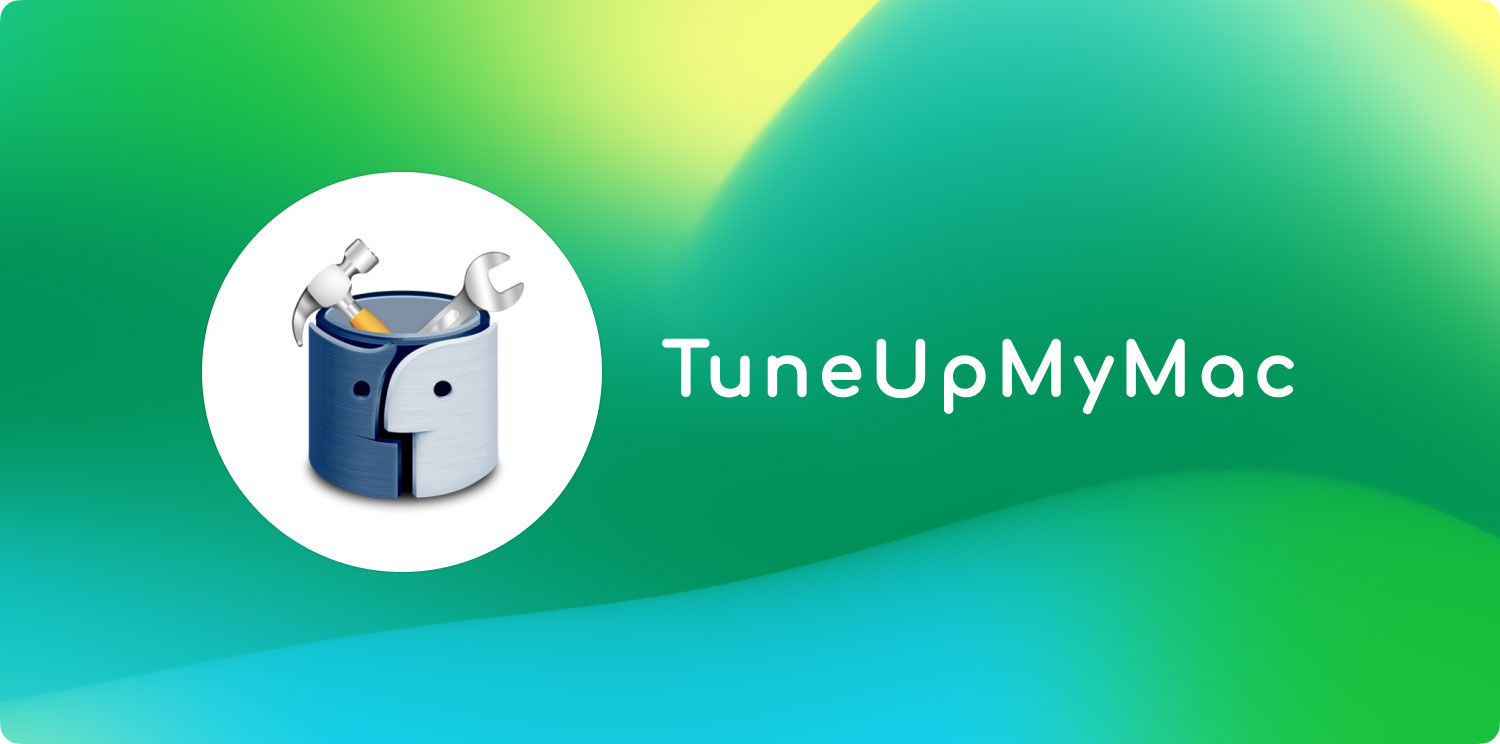
Les gens LIRE AUSSI 3 meilleurs nettoyeurs de stockage Mac en 2023 3 meilleurs nettoyeurs de mémoire Mac en 2023
Résumé
Il existe de nombreux outils d'optimisation qui vous permettent de nettoyer votre ordinateur macOS. Il existe même des outils d'optimisation et de nettoyage conçus pour les PC Windows. Mais Qu'est-ce que CCleanerest la meilleure alternative ? TechyCub Mac Cleaner est le meilleur parmi les centaines qui apparaissent sur le marché.
